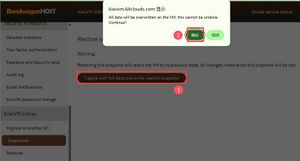KiwiVM Introduction
更多语言
更多操作
搬瓦工KiwiVM面板使用介绍
KiwiVM面板是搬瓦工所有VPS统一使用的VPS管理面板,VPS的开关机操作,机房迁移,密码重置等功能都汇总在了这里,功能非常全面。
一、如何进入KiwiVM面板 KiwiVM面板需要在固定位置进入, 在搬瓦工的首页,右上角的Client Area进入用户专,然后,点击左侧的Services在选择My Services,然后根据图示操作即可进入KiwiVM面板。
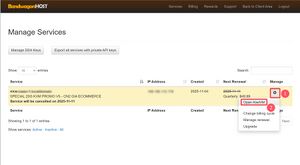
二、KiwiVM面板的主要功能 KiwiVM面板主要包括三个主要部分,分别是Main controls、Security & Records、KiwiVM Extras,即管理控制、安全与记录、KiwiVM扩展功能。
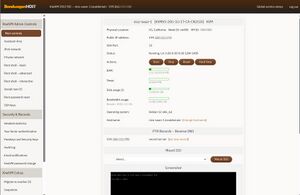
1.KiwiVM面板管理控制(KiwiVM Admin Controls) 1.1 主控界面(Main controls) 这个界面是我们进入KiwiVM面板的默认界面,在这个界面我们可以看到VPS的运行状态和详细信息,如节点信息,VPS配置信息、运行负载、硬盘和流量使用量等,同时也能对VPS下达开关机和重启指令。 这个页面还可以挂载系统镜像,搬瓦工提供了非常详细的镜像种类。 1.2 智能助手Amy(Assistant Amy) 智能助手Amy你可以理解成一些学习过搬瓦工服务器信息的AI,你可以问她搬瓦工VPS使用遇到的相关问题,用中文也可以,他的回答大多基于KiwiVM面板,有更好的准确性。 1.3 IPv6 network 搬瓦工的VPS以支持IPv6,可以在此处激活并添加。 1.4 专用网络(Private network) 专用网络可以理解成搬瓦工自己独有的一个内网,如果你有多台VPS,可以使用此功能,可以让多个服务器形成内网,可以高速且免费的在内网传输数据。 1.5 Root shell系列 Root shell可以理解成一个SSH功能,因为三种类型的shell功能相似,这里放在一起进行说明。 basic版本的Root shell可以理解成root用户登录的在线SSH界面,你可以手动输入命令进行执行,但是无法粘贴命令进去。 advanced版本的Root shell,同样是一个在线SSH,不过相当于Root shell-basic的加强版,可以选择复制名命令并执行。 interactive版本的Root shell,也就是我们熟知的VNC,功能强大,是最适合排查故障的一种连接方式,即使你的VPS无法开机,也可以使用它排查问题。 1.6 重装系统(Install new OS) 在这里可以重装系统,不过要注意,重装系统前请在主控界面(Main controls)将VPS关机。 1.7 重置root密码(Root password reset) 如果你忘了root密码,可以在这里进行重置root密码。 1.8 SSH密钥(SSH keys) 这里可以保存设置你的SSH公钥,每次重装系统会自动添加公钥到你的系统中。
2.安全与记录(Security & Records) 2.1 VPS资源详细统计(Detailed statistics) 在这里你能可以选择任何时间跨度(天、周、月、年),来查看你的VPS网络、CPU和储存的使用情况,以便于知道你的VPS在过去发生了什么。 2.2 两步验证(Two-factor authentication) 如果你的VPS运行有重要数据,可以考虑开启两步验证,开启后,你每次访问KiwiVM面板都需要输入一个6位的动态口令,就可以极大的提升安全性。 需要注意,如果你的两步验证应用丢失,则将无法恢复,你将无法找回你VPS上的数据,所以请妥善保存二步验证的备份验证码。 2.3 通行密钥和安全密钥(Passkeys and Security keys) 你可以在支持通行密钥的设备上使用该功能,设置后,你可以通过这些密钥直接登录你的KiwiVM面板。 2.4 审计日志(Audit log) 审计日志可以让你看到你或者其他人在KiwiVM面板的所有操作,这些操作记录不能被更改或消除。 2.5 邮件提醒(Email notifications) 设置邮件提醒后,你可以及时的了解你的VPS动态,如流量使用情况、密码更改、系统重装等都可以收到邮件。 2.6 更改KiwiVM密码(KiwiVM password change) 你可以直接修改KiwiVM面板的密码,可以使用该密码,在不登陆搬瓦工账号的情况下登录KiwiVM面板。
3.KiwiVM扩展功能(KiwiVM Extras) 3.1 迁移数据中心(Migrate to another DC) 搬瓦工的主流套餐都支持数据中心的迁移(部分特价套餐除外),在这里你可以把你的VPS迁移到到另一个数据中心,并且VPS的数据不会受到影响,是搬瓦工的特色功能之一。 需要注意,迁移会消耗流量(取决于你的VPS硬盘数据大小)。 3.2 快照(Snapshots) 快照可以理解成VPS的一个备份点,你可以将VPS恢复到之前创建快照时的状态。 在该项功能中,你可以创建、恢复和导入快照,这些功能都是免费的,但是创建过程会比较慢(取决于你的VPS硬盘数据大小)。 3.3 备份(Backups) 此项备份功能是自动进行的,搬瓦工会根据你的硬盘大小,定期创建VPS备份,这些备份可以导入快照中,用于将VPS恢复到之前状态。 3.4 API 通过API,你可以使用更加自动化的方式管理和操作你的VPS。这里搬瓦工给出了一些API的使用示例。 3.5 KiwiVM会话管理(KiwiVM Sessions) KiwiVM会话现在支持多个会话了,在这里你可以看到已经登录会话,并进行管理
三、KiwiVM面板常用操作方法
1.关闭或重启服务器 在主控界面(Main controls),可以对VPS进行关闭或重启操作
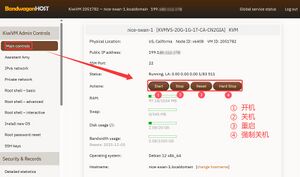
2.重新安装系统 重新安装系统前,需要先将VPS关机。
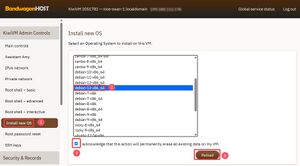
3.重置root密码
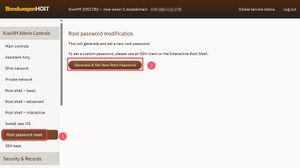
4.迁移VPS机房
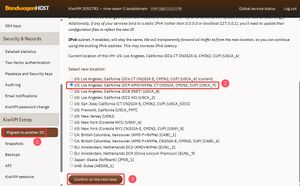
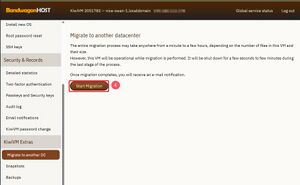
5.创建快照
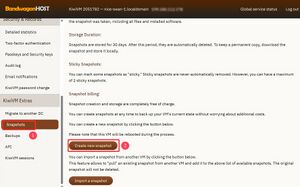
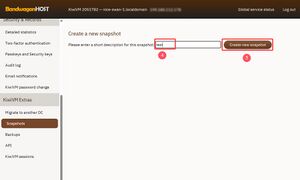
6.使用快照恢复 恢复快照前,需要先将VPS关机。